Suivi à l’aide de la détection des visages/yeux (Face/Eye Detection AF)
L’appareil peut détecter les visages et les yeux des personnes en tant que cible à suivre et ensuite ajuster la mise au point sur les visages et les yeux au sein de la zone de mise au point.
Lorsque des visages sont détectés, des cadres de détection des visages/yeux gris sont affichés. Lorsque la mise au point automatique est possible, les cadres deviennent blancs et le suivi démarre. Lorsque des yeux sont détectés et que la mise au point est ajustée, le cadre de détection des visages/yeux s’affiche sur les yeux. Lorsque plusieurs personnes sont détectées, le sujet principal est déterminé de manière automatique.
Cette fonction est uniquement disponible lorsque le mode de mise au point est le mode AF ou pendant la mise au point automatique par pression.
Astuce
- Lorsque vous réglez la zone de mise au point sur [Zone] ou [Flexible Spot] et que les visages ou les yeux chevauchent la zone de mise au point spécifiée, les cadres de détection des visages/yeux deviennent blancs et l’appareil effectue la mise au point sur ces visages/yeux.
- Lorsque vous utilisez la mise au point automatique par pression (AF-S), les cadres de détection des visages/yeux pour les visages/yeux ciblés par la mise au point deviennent verts.
Réglage à l’aide de la touche [Face/Eye Detection AF] dans le panneau de commande de la caméra
Appuyez sur la touche [Face/Eye Detection AF] et définissez l’opération AF de détection des visages/yeux.
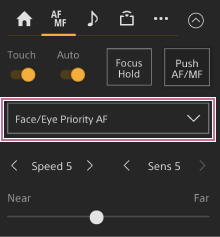
[Face/Eye Only AF] : la caméra détecte les visages/yeux des sujets (personnes), et la mise au point et le suivi se font uniquement sur leurs visages/yeux. Tant qu’aucun visage ou œil n’est détecté, l’AF est temporairement arrêté et l’icône  (pause de la mise au point automatique en mode AF uniquement sur les visages/yeux) s’affiche. Ce mode est utile lorsque souhaitez réaliser une mise au point automatique et un suivi uniquement sur les visages/yeux.
(pause de la mise au point automatique en mode AF uniquement sur les visages/yeux) s’affiche. Ce mode est utile lorsque souhaitez réaliser une mise au point automatique et un suivi uniquement sur les visages/yeux.
[Face/Eye Priority AF] : la caméra détecte les visages/yeux des sujets (personnes) et la mise au point/le suivi se fait en priorité sur les visages/yeux. Si aucun visage ou œil n’est détecté, la mise au point repasse en mode AF (réglage par défaut).
[AF] : la fonction de détection des visages/yeux AF est désactivée.
Note
- Durant la mise au point automatique par pression, [Face/Eye Priority AF] est activé même si [Face/Eye Only AF] est actuellement sélectionné.
- Lorsque le commutateur [Auto Focus] est réglé sur la position off, la fonction AF de détection des visages/yeux est désactivée (sauf pendant l’opération de mise au point automatique par pression).
- Si vous mettez le caméscope hors tension alors que [Face/Eye Only AF] est sélectionné, le mode passe automatiquement à [Face/Eye Priority AF] lorsque le caméscope est ensuite mis sous tension.
Astuce
- Vous pouvez sélectionner l’opération AF de détection des visages/yeux à l’aide de [Shooting] > [Focus] > [Face/Eye Detection AF] dans le menu de la caméra.
Pour masquer les cadres de détection des visages/yeux
Vous pouvez afficher/masquer les cadres de détection de visages/yeux à l’aide de [Monitoring] > [Display On/Off] > [Face/Eye Detection Frame] dans le menu de la caméra.
Note
- Les cadres verts de détection des visages/yeux s’affichent pour les visages et les yeux ciblés par la mise au point à l’aide de la mise au point automatique par pression (AF-S), et ils ne sont pas masqués par l’utilisation de la touche [Display] ni quand [Face/Eye Detection Frame] est réglé sur [Off].
Pour commuter l’opération AF de détection des visages/yeux à l’aide d’une touche personnalisable
Attribuez [Face/Eye Detection AF] à une touche personnalisable. Vous pouvez alors commuter l’opération AF de détection des visages/yeux dans l’ordre [Face/Eye Priority AF], [Face/Eye Only AF] et [AF] à chaque pression de la touche.
Réglage à l’aide du menu direct
Vous pouvez également sélectionner l’opération AF de détection des visages/yeux à l’aide du menu direct.
- Pour plus de détails sur le menu direct, consultez « Utilisation du menu Direct ».